Поддерживает ли сокет 1156 виндовс 10
Обновлено: 07.07.2024
Сегодня напишем о ПК, на сокете 1156, которые так же все еще трудятся у многих.
Им можно дать вторую жизнь и получить очень не плохой компьютер для офиса/работы и даже игр.
Для этого Вам будет нужно сделать всего 4 вещи:
1. Купить и установить один из доступных процессоров:
- Intel Сore i7 870 - 4 ядра/8 потоков, частота 2.93Ггц, буст до 3.6Ггц.
Это один из лучших процессоров для данного сокета, а так же один из оставшихся на авито/юла и других площадка с б/у запчастями.
Его можно найти от 2500 до 3500 рублей в продаже.
Процессоры Xeon, мы не рассматриваем, так как многие без перепрошивки биоса (на не штатный) не будут работать.
2. Купить оперативную память, чтобы у Вас было 8Гб. (2 планки по 4гб.)
DDR3 планки по 4гб., стоят по 1400-1500 рублей (новые). Советуем покупать их новыми, так как б/у всегда риск, а цена б/у, лишь на 200-300 рублей ниже новых.
Так же, покупайте DDR3, лишь с частотой 1333, более не поддерживает данный процессор и большинство материнских плат на данном сокете.
3. Купить SSD-sata накопитель (жесткий диск), объемом 240гб.
Больше не нужно, меньше не рекомендуем.
Средняя цена таких накопителей, в районе 2700 рублей (новых). (мы рекомендуем A-data SU 650 на 240ГБ.)
4. Купить башенный кулер для процессора, так как он имеет высокое тепловыделение 95W и низкий порог максимальной температуры (макс. 72 градуса). Только при условии, что у Вас стоит обычный низко профильный кулер (бокс или аналог).
Мы рекомендуем выбрать Gammaxx 300 - цена 1500р.
Имеет 3 тепловые трубки, тихий и рассеивающая мощность до 130W.
Приобретя данные 4ре вещи, Вы преобразите свой ПК.
Из задумчивого старичка, он станет быстро откликаемым и равным современным офисным/рабочим ПК.
При наличии видеокарты, максимум до GTX 1650 Super или RX 570, он даже сможет стать игровым ПК. (Пусть и начального уровня).
P.S.
В среднем, общие вложения составят всего 10000 рублей, при условии покупки оперативной памяти с нуля (все 8гб., 2мя планками).
К сожалению просто бежать и покупать все по списку опять же нельзя.
Надо с начало уточнить один момент на совместимость Вашей материнской платы и данного процессора:
- Поддерживает ли Ваша материнская плата данный процессор.
(по модели материнской платы, можете найти все на сайте производителя в разделе поддержка - список совместимых процессоров)
По модели Вашей материнской платы, на сайте производителя, Вы можете посмотреть, поддерживает ли она нужный процессор и если да, то начиная с какого биоса материнской платы.
P.S.
Ревизия (версия) материнской платы важна, от нее может зависеть поддержка, проверяйте, строго по своей ревизии.
Модель материнской платы, ее ревизию, версию биоса и Ваш сокет, можете посмотреть в программе CPU-Z, она полностью бесплатная и весит 1.5мб.
Ссылка на CPU-Z:
На вкладке ЦП, Вы можете посмотреть какой у Вас стоит процессор и на каком сокете.
На вкладке Mainboard, Вы можете посмотреть модель Вашей материнской платы (на фото - MS-AC321), ее чипсет (на фото - G41), ревизию (на фото - 100) и версию биоса (на фото - 9.07).
Если у Вас материнская плата поддерживает данный процессор и версия биоса совпадает или выше от указанной на сайте производителя. То Вы можете спокойно, покупать все необходимое для обновления своего ПК.
Если У Вас версия биоса ниже требуемой, то Вам будет нужно, с того же сайта, скачать более новую и установить ее ( на свой страх и риск , если сомневаетесь или не знаете как, то лучше обратиться в специализированный сервис).
Скачивание и установка биоса:
После скачивания нужного Вам биоса, разархивируйте архив.
Далее будет один из 2х вариантов:
Либо будет присутствовать файл с расширением exe , запустите его и из под системы начнется прошивка биоса.
Либо там будет фаил неизвестного расширения, весом как правило около 2х мб. И тогда Вам потребуется USB флешка, объемом не более 4Гб. (лучше меньше, большего объема может не распознать материнская плата)
Возьмите флешку и отформатируйте ее в FAT, после чего скопируйте полученный файл с биосом на нее. Все флешка готова.
Далее, вставляете флешку в USB на задней панели корпуса, перезагружаете свой ПК и при включении нажимаете на клавиатуре кнопку DEL.
Так Вы попадете в биос, далее входите в утилиту обновления биоса (пример: 1-2 картинки) и выбирайте на флешке свой файл для прошивки (пример: 3-4 картинки). Далее биос прошьется и ПК перезагрузится (После прошивки выходите из утилиты обновления).
После обновления биоса, зайдите в него снова и сделайте сброс настроек.
После сохраните изменения и перезагрузите ПК.
Все теперь Ваш ПК, готов к установки нового процессора.
Дальше, Вам нужно будет установить новые компоненты в Ваш ПК.
(Если Вы сами не можете этого сделать, то обратитесь в ближайший сервис/ремонт).
После установки компонентов, не спешите запускать установку ОС, Вам нужно с начало зайти в БИОС (как уже писали, через кнопку del, при включении ПК).
Далее в Биосе, Вам нужно будет найти параметр IDE-AHCI, у Вас скорее всего стоит значение IDE, его нужно будет поменять на AHCI. Это даст прирост скорости работы Вашего жесткого диска или ssd-sata накопителя.
Названия параметров в каждом Биосе разница от модели материнской платы, так что смотрите на значение - IDE или AHCI.
Intel Core 2 Duo E8400 или Intel Core 2 Duo E7500
Добрый день всем.Меня запутали совсем,наши местные специалисты.Решил собрать куму системник,средней.

Пойдет ли Windows 10 на Intel Core 2 Duo
Привет всем! Подскажите, пожалуйста, пойдет ли Windows 10 Pro на материнке Biostar G31D-M7.
Что лучше: Intel Core 2 Quad Q8300 или Intel Core 2 Duo E8400?
Думаю поставить более мощнее CPU на сокет 775 Что лучше? 1.) Intel Core 2 Quad Q8300.
Intel Core Q9000 2,0Ггц или Intel Core 2 Duo 2,66Ггц
Ребята подскажите пожалуйста, вот есть ноутбук Asus N61VN в 2-х модификациях - с 4-х ядерным Q9000.
Удивительно. А я вставил диск с десяткой, перезагрузил компьютер, появился значок окон, через некоторое время идет на перезагрузку и загружает опять старую ос. А у вас, выходит, установилась. Странно тогда. Вот полное название процессора: Intel(R) Pentium(R) 4CPU 2.80GHz С этим процессором Windows 10 работать не будет. Заменить его на Intel Core 2 duo, без замены материнской платы, ОЗУ и видеокарты, нельзя. С этим процессором Windows 10 работать не будет. Заменить его на Intel Core 2 duo, без замены материнской платы, ОЗУ и видеокарты, нельзя. Это почему еще? Intel Core 2 duo прекрасно работает на 775 сокете Потому, что ваш Intel(R) Pentium(R) 4CPU 2.80GHz на сокете 478. Потому, что ваш Intel(R) Pentium(R) 4CPU 2.80GHz на сокете 478.
Ну здрастье, посмешил..))
Добавлено через 6 минут
У меня во всяком случае 775 сокет.
Недавно ставил Windows 10 на ПК с процессором Intel Pentium 4 2.4GHz на 478 сокете с ОЗУ 2 Гб.
Ставилось примерно минут 30-40, но установилось.
В какой-то момент я даже подумал, что железо "не тянет", но нет - все установилось и прекрасно работает.
Позже пришел к выводу, что долгая установка возможно была связана с "разношестностью" планок ОЗУ, других причин не увидел. Смотрите у меня в профиле, кому интересно. Моя материнка ASUS 5KPL-AM IN/ROEM/SI Смотрите у меня в профиле, кому интересно. Моя материнка ASUS 5KPL-AM IN/ROEM/SI Это в Ваших же интересах.
То, что указано в Вашем профиле больше похоже на изложение 9-классника.
ASUS 5KPL-AM IN/ROEM/SI Intel Pentium IV
RAM 2 ГБ
ATI RADEON 5400 HD SERIES
SEAGATE PIPELINE 1TB 5900RPM 64MB ST1000VM002 3.5
Где частота ОЗУ? Одной планкой, или двумя? Где мощность блока питания?Нет такой материнки в природе
Есть ASUS P5KPL-AM IN/ROEM/SI То, что указано в Вашем профиле больше похоже на изложение 9-классника.
И что? Чтоб доказать, что у меня 775 сокет мне надо характеристики ВСЕГО железа выписывать?
Частота ОЗУ 400 MHz (2 планки по 1 ГБ), мощность БП 400 W.
А зачем вся эта инфа вам? Чем это поможет?
Чтоб доказать, что у меня 775 сокет мне надо характеристики ВСЕГО железа выписывать? Уже ничем.Учитывая Ваше неуважение к помогающим Вам людям, я отказываюсь принимать участие в решении Вашей проблемы. Учитывая Ваше неуважение к помогающим Вам людям, я отказываюсь принимать участие в решении Вашей проблемы.
Почему же? Если ответ полезный, то уважительно отношусь. И даже нажимаю на кнопочку "Спасибо" в благодарность, чтоб у пользователя был выше рейтинг.
Просто в данном случае тема видимо исчерпала себя.
Вообще стараюсь не хамить на форумах. Конечно иногда встречаются неадекваты или троллеподобные, пишущие всякий бред, но стараюсь спокойно к ним относится тоже, по мере возможности.
В любом случае, если чем обидел - звиняйте. Не хотите продолжать разговор - ваше право.
Intel Core 2 Quad Q8200 vs Intel Core 2 Duo E8500
Ребят нужна помощь. Какой процессор будет производительней в играх? Intel Core 2 Quad Q8200 или.
AMD E-350 (1.6) vs Intel Dual-Core/Core 2 Duo/i3 (1st gen)
Выбираю ноутбук б/у, в моем ценовом диапазоне среди адекватных моделей имеются варианты с.
Стоит ли брать intel core quad на замену core 2 duo?
Здравствуйте. Сегодня попробовал поиграть в такую игрушку как Thief, постоянно видно как.
После установки процессора intel core 2 duo sla9x 2.33.ghz на msi 1996 модель 7267 на запускается windows
здравствуйте. на материнской плате msi 1996 модель 7267 поставил процессор intel core 2 duo sla9x.
Конфигурация машины такова: ASUS P8P67-M, 16 Гб DDR3, Intel Xeon E3 1270 v2, GeForce 1660Ti (вот карточка – единственное, что тут современное). Компьютер довольно старый, это примерно 2011 год, изначально был i5 2500k, позже заменен на б/у Xeon так же с алиэкспресс (2 года, полет нормальный). Safe Boot у меня, вроде, как есть, но при попытке его включить, получаю зависон (это проблема конкретно моей материнки и железа, которое на ней стоит), так что он у меня перманентно выключен. Разумеется, ни о каком TPM не может быть и речи.
Нам нужна программа Windows 11 Upgrade, качаем с гитхаба английскую версию.
Распаковываем архив в любое место, допустим, на рабочий стол
Далее запускаем Windows11Upgrade.exe

По первой ссылке мы можем выбрать уже скачанный образ системы (я так не пробовал), по второй же будет скачивание того самого апдейта. Выбираем нужный язык системы и жмем на скачивание

Появляется строка загрузки, бежит она в принципе быстро. С последней обновленной Win 10 мне скачалось всего 5 гигов. Если прогресс внезапно застрял и дальше не идет, ничего. Закрываем и пробуем еще раз. У меня такое один раз было.
Апдейт скачался, появляется новое окошко. Тут можно выбрать, собственно апгрейд с сохранением всех данных Win 10, с сохранением только личных данных, но уничтожением всех приложений (фактически, это как сделать мягкий сброс через настройки системы) или же чистая установка. Заранее скажу, что пробовал только Upgrade, так что не знаю, как себя поведет защита Майков в других случаях, но что-то мне подсказывает, что тоже все получится

Собственно, после этого запустится обычная такая установка системы прям в винде, и компьютер несколько раз будет перезагружаться. После последней перезагрузки сменится анимация старта на Win11 и вы зайдете уже в новую систему. Далее вы можете либо продолжать работать в текущей системе, либо сделать полный сброс. Так же, что важно, если вдруг вам не понравится, можно сделать откат обратно на десятку, папка Windows.old вам в помощь. Активация с десятки подхватится автоматически.
Важно. После такого обновления, у меня не запустились некоторые игры. Ну, думаю, приехали. Как оказалось, нужно обязательно поставить видеодрайвер (я про нвидию сейчас) конкретно под Win11, с десятки работает некорректно. После этого ни одной проблемы с запуском софта и игр не было.
Насчет обновлений пока сказать точно не могу, пока что их и нет, но антивирус через системный Update обновляется штатно.
На этом, пожалуй, все. Надеюсь, помог тем, кому лень вникать во всякие тонкости, и кто хочет просто поставить новую винду на старые железки. Замечания пишите в комменты.
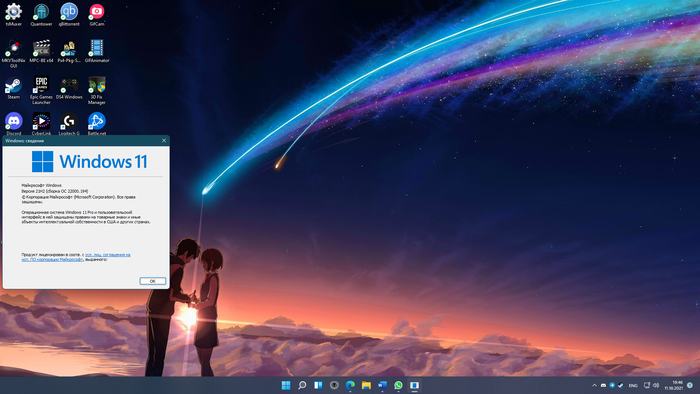
а мне понравилось.
сборки от "васянов" фи-фи-фи.
а апгрейдер от левого чеха - маст хэф.
У меня 10 ка , как узнать , что 11 установится ? Мне далеко за 50 .
Распакуйте архив в удобное вам расположение.
Запустите файл MediaCreationTool.bat из папки.
После запуска откроется командная строка и окно, в котором требуется выбрать версию системы, выбираем Windows 11.
В следующем окне предлагается выбрать необходимое действие, в нашем случае — Auto Setup (автоматическая установка).
само все установится и обновится.
железо на совместимость игнорируется
Установил, при загрузке винды отрубаются всё устройства ввода, а может и всё usb, в безопасном режиме тоже самое только в биосе всё работает как быть? Переставлять винду желания мало или хоть на десятку вернуться (((
Сегодня прилетело обновление, все ставится штатно. В общем, слухи, что на неподдерживаемом железе не будут приходить обновления, слухами и остались.

А кроме видео драйверов как вообще игры себя ведут? Я Виндос только для игр пользуюсь, и сидел до февраля вообще на семерке.
Что меня выбесило в 10ке, так это часы. Просто раньше в 7ке щелкаешь по часам в трее и мгновенно выскакивал календарь с аналоговым циферблатом. В дестке мало того что циферблата нету, а тупо циферки, так еще и выскакивает оно не мгновенно а с задержкой в несколько секунд. Потом конечно быстрее, но так вот между прочим решишь посмотреть время/дату и несколько раз щелкаешь - то-ил оно не сработало, то ли еще чего. Как с этим в 11й?
2)выбираем дистр из первой 10ки
4)заливаем образ на флэшку
Оборот денег в семье.
Старший сын подарил младшей сестре 5000 руб на днюху(13 лет разница).
Сегодня она подходит ко мне:
- Пап, вот 5000 рублей. И вот мои заказы на али. Это подарки тебе, маме, брату, его жене и их мелкому. Успеют же приехать? Можешь оплатить по карте?
- Конечно, доча.
Оплатил. Деньги взял. Ибо это её решение. Добавлю их в её подарок. Но об этом ей, конечно, не скажу.
Новый Год на носу. Подарки. Берегла эти деньги с апреля. Вот так решила их потратить.
У меня хорошие дети.

Это только начало, кожаные


Битва


Золотой фонд багоделов
Если в ремастере GTA покачивать машиной из стороны в сторону, она увеличивается в размерах.
Семейные ценности


Ответ на пост «Про халат»
Сын просил меня пришить на куртку петельку-вешалку. Она не оторвалась, ее изначально не было. А то в техникуме, когда в гардероб сдавал, там ругались, что за капюшон приходится вешать. А у меня все руки не доходили. И вот как-то с работы прихожу, вешаю свою куртку и смотрю - куртка сына на петельке висит. Думаю, неужели сам пришил. Беру его куртку в руки, заглядываю в комнату и спрашиваю: "Ты пришил петельку?" Он с растерянностью во взгляде: "А разве не ты?" В общем гардеробщица пришила сама, видимо ей надоело напоминать всякий раз.

Действительно

На злобу дня


Маленький

Хороший совет

Ответ на пост «Не прокатило»

Тип сокета — это важнейшая характеристика процессора и материнской платы. Если опытный пользователь слышит такие названия, как сокет 462, 775, 1155 или AM4, то сразу понимает, о ПК из какого времени идет речь. Давайте разберемся в различиях современных сокетов под процессоры Intel и AMD, а заодно вспомним историю их развития: от первых персональных компьютеров и до наших дней.
Сокет (англ. «socket» — «разъём») — это разъем на материнской плате, в который устанавливается процессор. Сокет является важнейшей характеристикой компьютера, определяя список совместимых чипсетов, процессоров, материнских плат и систем охлаждения, которые можно установить на него.
Сокеты отличаются числом контактов, которое обычно растет вместе с мощностью и сложностью процессоров. Часть контактов используется для питания процессора, а часть — для работы самого процессора, шины PCI Express, ОЗУ и т. д. Для каждого сокета существует уникальная распиновка контактов, выглядит она примерно так.

Распиновка контактов сокета Intel LGA 1151
Сокет определяет и срок службы вашего ПК. Например, покупая сейчас ПК на сокете LGA1151, с процессором Core i5-9400F и материнской платой GIGABYTE B365M D2V, вы должны понимать, что новых процессоров под этот сокет выходить не будет, и оптимальный максимум на который вы можете рассчитывать при апгрейде, — это процессор Core i7-8700K или Core i9-9900K.
Для того, чтобы понять плюсы и минусы различных сокетов, а также нюансы их использования, стоит вспомнить, с чего все начиналось на заре зарождения персональных компьютеров. Давайте освежим в памяти самые распространенные сокеты на рынке ПК в хронологическом порядке. Серверных сокетов касаться не будем из-за их малого распространения.
Сокеты 1980-х и 1990-х годов
Процессоры первых ПК, такие как Intel 8086 и 8088, устанавливались в простейшие разъемы PIN DIP.

Следующее поколение — Intel 80186, 80286, 80386 — устанавливались в разъемы CLCC, PLCC. Зачастую процессоры Intel 80386 припаивались к плате, как некоторые процессоры современных ноутбуков.

И только некоторые процессоры 80386 стали использовать сокет 80386 со 132 контактами, который уже похож на современные сокеты.

Процессоры 80486 в 1989-1994 годах устанавливались аж в четыре типа сокетов: сокеты 1, 2, 3 и 5 с 169, 238, 237 и 238 контактами соотвественно. В сокет 5 можно было установить процессоры AMD K5 и Cyrix/IBM/TI M1/6x86.
На этих сокетах появился известный многим рычажок фиксации, который до сих пор используется на сокетах AM4. Называется такой тип фиксации ZIF (от англ. «Zero Insertion Force» — «нулевое усилие вставки»).

Для установки в такой сокет процессора вы должны чуть отогнуть рычажок, чтобы вывести его из зацепа и приподнять на 90 градусов. При этом откроются контактные площадки, в которые процессор должен провалиться под своим весом, без усилия. После этого рычажок опускается на место и контактные площадки зажимают ножки процессора.
В 1993 году первые процессоры Pentium потребовали новый сокет 4 с 273 контактами. Обновленный сокет 7 появился в 1995 году. В нем уже был 321 контакт, но эти сокеты больше интересны тем, что в них было возможно установить процессоры AMD K6 и Cyrix/IBM/TI 6x86L, а потом и новые процессоры Pentium MMX.
AMD продолжило развитие сокета 7, выпустив сокет Super Socket 7, который поддерживал шину в 100 МГц и процессоры AMD K6-2, AMD K6-III, AMD K6-2+/K6-III+, Cyrix MII/6x86MX.
В 1997 году появляется новый разъем щелевого типа Slot 1 предназначенный для установки новых процессоров Pentium II и Celeron, выпущенных в формате картриджей SECC и SECC2, а потом и на полностью открытой печатной плате — SEPP.

Разъем поддерживал и ранние Pentium III, но имел недостатки в виде ненадежной фиксации, и уже в 1998 году на рынке появляется знакомый многим сокет 370. Начиная с него, Intel стала указывать в названии сокета количество контактов.
Что интересно, Slot 1 и сокет 370 с точки зрения электрики были очень похожи, что позволило выпустить переходники — слоткеты (англ. Slotket от slot и socket), которые позволяли использовать новые процессоры сокета 370 на старых материнских платах Slot 1.

AMD скопировало разъем Slot 1, выпустив Slot A в 1999 году. Но совместим он был только механически, а не электрически. Slot A поддерживал первые процессоры Athlon на ядре K7, выпущенные в формате SECC.
Сокеты 2000-х годов
В 2000 году появляются процессоры Pentium 4, которые вначале используют сокет 423, а затем — сокет 478.

У AMD в это время появляется сокет A или, как его еще называли, сокет 462, поддерживающий процессоры Athlon, Athlon XP, Sempron и Duron на разных ядрах.

В 2004 году Intel выпускает сокет совершенно нового типа под названием сокет T или LGA 775. Ножки с процессора переместились в сокет на материнской плате, и теперь изготавливались в виде пружинных контактов.

Сокеты типа LGA имеют важные преимущества над старыми сокетами PGA:
- удешевление производства процессора
- меньшие утечки тока
- возможность наращивать количество контактов
- возможность изготавливать сокеты очень больших размеров, как LGA 3647 от Intel или TR4 от AMD
- очень надежное, по сравнению с сокетами PGA, удержание процессора
Даже используя современные сокеты PGA, такие как AM4, вы должны быть крайне осторожны при снятии системы охлаждения. Густая, а особенно прикипевшая термопаста «приклеивает» радиатор к процессору и при снятии радиатора процессор может выскочить из сокета, помяв ножки.
Чтобы этого не произошло, производители рекомендуют разогреть радиатор перед снятием и сделать им несколько движений в горизонтальном (к материнской плате) направлении.
Но и у сокетов PGA есть свои преимущества:
- сам сокет более дешев, что удешевляет материнскую плату
- ножки на процессоре более надежны, чем ножки на сокете LGA, и позволяют произвести ремонт помятых ножек. Повредить ножки в сокете LGA очень легко, а выпрямить крайне затруднительно
- сокет PGA более компактен и больше подходит для мобильной техники
Intel продолжила выпускать сокеты LGA и дальше. В 2008 году LGA 775 сменили LGA 1366 для высокопроизводительных систем. В 2009 году — LGA 1156 для настольных систем. Крепежные отверстия под систему охлаждения LGA 1156 совпадают и с современными сокетами Intel. Вы сможете установить на современную систему LGA 1200 старый качественный кулер, если он у вас есть.

А у AMD в 2003 году выходит сокет 754 для процессоров Athlon 64, затем, в 2004 году, — сокет 939. В 2006 году выходит сокет AM2, а в 2007 году — AM2+. В 2009 году выходит сокет AM3 с поддержкой памяти DDR3. А в 2011 году выходит сокет AM3+ с поддержкой процессоров Bulldozer. Платы и процессоры под этот сокет продаются и сейчас.

Эти сокеты отличало поступательное эволюционное развитие, что отражалось в расширенной обратной совместимости процессоров. Например, процессор под сокет AM3, Phenom II X4 925, можно установить в материнскую плату AM2+, и даже в AM3+!
Такая широкая возможность совместимости давала пользователям очень широкие возможности апгрейда и принесла компании AMD дивиденды в виде преданности пользователей.
Сокеты 2010-х годов
В 2011-2014 годах AMD выпускает сокеты FM1, FM2 и FM2+ для процессоров Athlon и APU серий A8, A6 и А4. В 2014 году выходит сокет AM1 для недорогих и энергоэффективных процессоров Kabini.
У Intel в 2011 году выходит сокет LGA 1155 или H2. Сокет оказался очень удачным и популярным. Для высокопроизводительных систем был выпущен сокет LGA 2011 или R.
В 2013 году Intel выпускает сокет LGA 1150 или H3. В 2014 году для высокопроизводительных систем выходит LGA 2011-3 или R3. А в 2015 году выходит сокет LGA 1151 или H4. Процессоры и платы под этот сокет продаются и сейчас.

Зачастую сокет 1151 обозначается сейчас как «1151 v2» или «1151 rev 2», но на самом деле официально никакой второй ревизии этого сокета нет, а совместимость определяется лишь материнской платой.
Энтузиасты, модифицируя BIOS материнских плат с чипсетом 100 или 200 серии, запускают на них процессоры Coffee Lake (иногда требуется выполнить «пинмод» — замыкание определенных контактных площадок на процессоре).
Особо впечатляющим выглядит запуск и разгон процессора Coffee Lake Refresh Core i9-9900K на устаревшей материнской плате с чипсетом Z170.
Самые актуальные сокеты
Ну вот мы и подошли к самым актуальным на сегодняшний момент сокетам. У Intel это сокет LGA 1200, выпущенный во втором квартале 2020 года. По сути, это модифицированный сокет LGA 1151 с 49 дополнительными контактами для улучшения питания и поддержки новых функций ввода-вывода.

На 2021 год уже запланирован выход новых процессоров Alder Lake-S и нового сокета LGA 1700.
А вот у AMD актуальным является сокет AM4, выпущенный в 2017 году. Это стандартный PGA-ZIF сокет с 1331 контактом, но интересен он тем, что уже стал долгожителем. Первые процессоры под этот сокет — APU 7-ого поколения и Athlon X4 950 на архитектуре AMD Excavator.

А в 2017 году появляются популярнейшие процессоры Zen, совершившие рывок в количестве ядер и потоков у бюджетных процессоров. В 2018 году под сокет AM4 выходят процессоры Zen+, а в 2019 — Zen 2. И остается буквально месяц до анонса процессоров архитектуры Zen 3, которые также будут использовать сокет AM4.
Серьезный минус сокета AM4 — изменение расстояний между отверстиями под СО, что сразу сделало несоместимым с ним огромное число дорогих кулеров. При этом расстояние между пластиковыми зубцами осталось прежним и на него можно поставить стандартное крепление даже от сокета 754.
Следующее поколение процессоров будет использовать память DDR5 и, скорее всего, потребует нового сокета.
Заключение
Как видите, сокеты за 40 лет прошли огромный путь, постоянно видоизменяясь и увеличив количество контактов в 30 раз. Некоторые сокеты остаются актуальны очень короткое время и не пользуются особой популярностью. А некоторые — становятся долгожителями, как, к примеру, сокет LGA 775 или AM4.
Читайте также:

